?wps插入圖片只顯示一小條的解決教程
時(shí)間:2023-11-13 09:05:20作者:極光下載站人氣:42
眾所周知wps軟件有著強(qiáng)大且實(shí)用的功能,讓用戶(hù)可以在處理文檔或是演示文稿等工作中得心應(yīng)手,因此wps軟件吸引了不少的用戶(hù)前來(lái)下載使用,當(dāng)用戶(hù)在wps軟件中編輯文檔文件時(shí),有時(shí)會(huì)在頁(yè)面上插入圖片來(lái)起到裝飾美化的效果,可是用戶(hù)會(huì)發(fā)現(xiàn)插入的圖片只顯示一小條的情況,這個(gè)情況用戶(hù)應(yīng)該怎么來(lái)解決呢,其實(shí)這個(gè)問(wèn)題是很好解決的,用戶(hù)可以對(duì)插入圖片的環(huán)繞方式進(jìn)行調(diào)整,將其調(diào)整為文字環(huán)繞方式的其中一種即可解決問(wèn)題,這樣用戶(hù)就可以成功看到完整顯示出來(lái)的圖片了,那么接下來(lái)就讓小編來(lái)向大家分享一下wps插入圖片只顯示一小條的解決方法吧,希望用戶(hù)能夠從中獲取到有用的經(jīng)驗(yàn)。
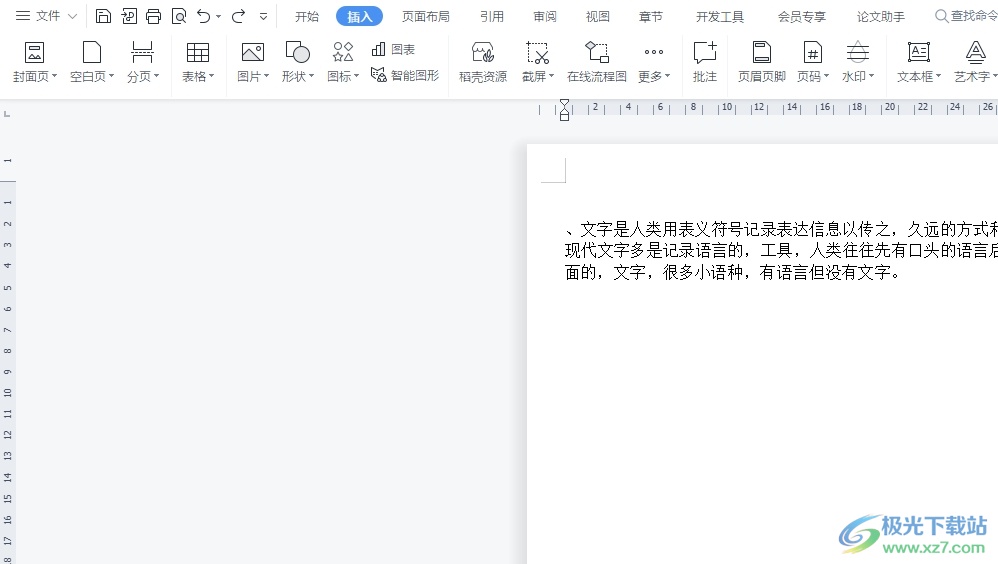
方法步驟
1.用戶(hù)打開(kāi)wps軟件,并來(lái)到文檔文件的編輯頁(yè)面上來(lái)插入圖片
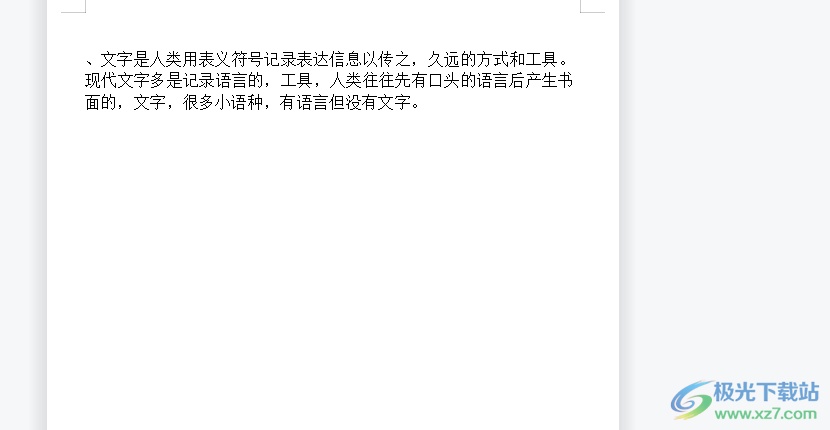
2.在頁(yè)面上方的菜單欄中點(diǎn)擊插入選項(xiàng),彈出相關(guān)的選項(xiàng)卡,用戶(hù)選擇其中的圖片選項(xiàng)
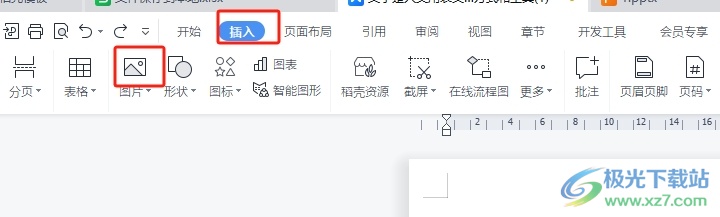
3.進(jìn)入到圖片窗口中,用戶(hù)選擇自己喜歡的圖片后按下打開(kāi)按鈕
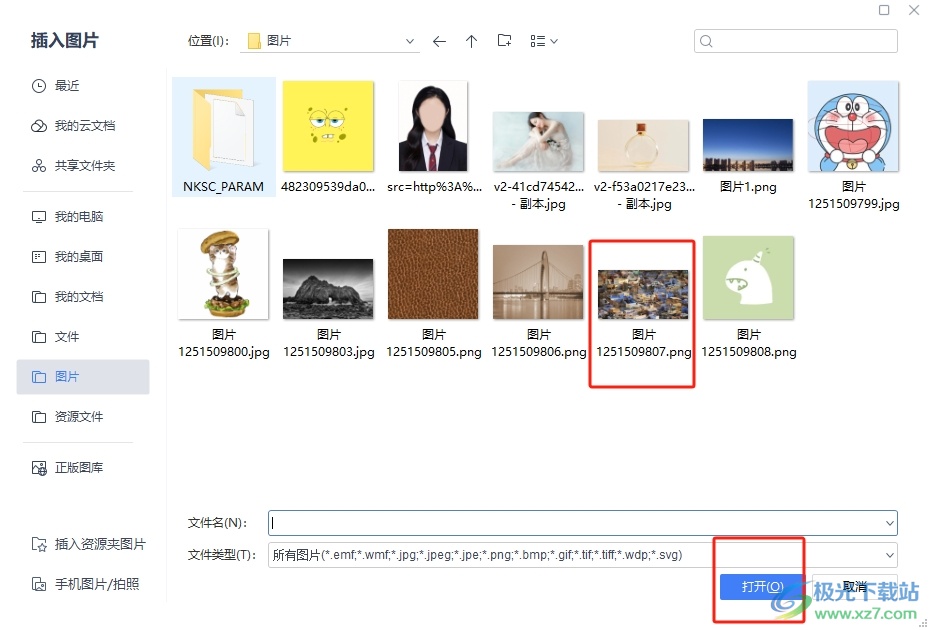
4.如圖所示,用戶(hù)會(huì)發(fā)現(xiàn)當(dāng)前頁(yè)面上顯示出來(lái)的圖片只有一半的情況,未能全部顯示出來(lái)
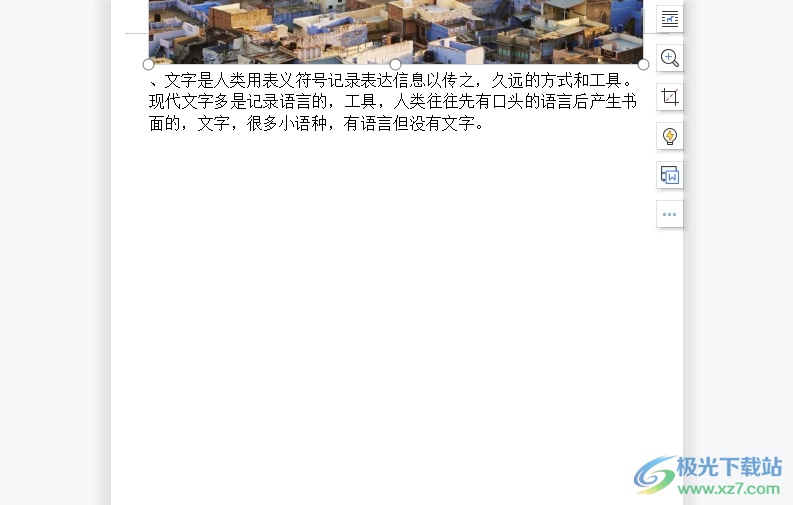
5.這時(shí)就需要用戶(hù)點(diǎn)擊圖片彈出工具欄,然后選擇其中的環(huán)繞圖標(biāo),展示出相關(guān)的面板后用戶(hù)在文字環(huán)繞板塊中按需選擇自己喜歡的一種文字環(huán)繞模式

6.完成上述操作后,用戶(hù)就可以看到當(dāng)前頁(yè)面上插入的圖片全部顯示出來(lái)了
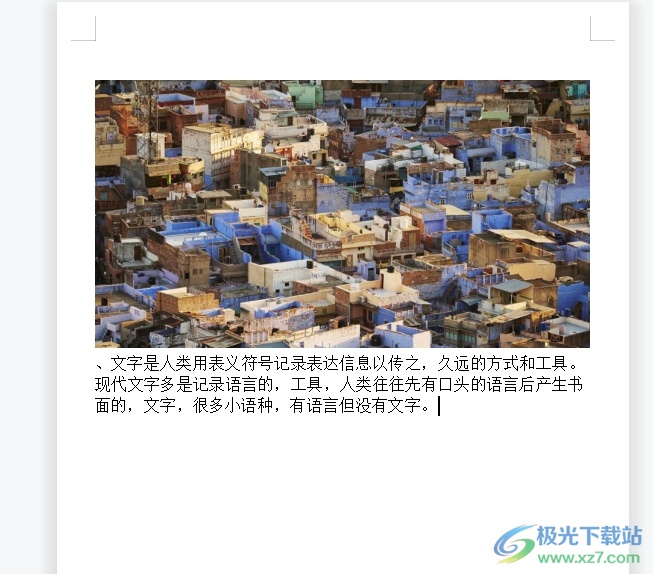
以上就是小編對(duì)用戶(hù)提出問(wèn)題整理出來(lái)的方法步驟,用戶(hù)從中知道了大致的操作過(guò)程為點(diǎn)擊插入——圖片——點(diǎn)擊環(huán)繞方式——按需選擇文字環(huán)繞方式的其中一種這幾步,方法簡(jiǎn)單易懂,因此感興趣的用戶(hù)可以跟著小編的教程操作試試看,一定可以解決好這個(gè)問(wèn)題的。

大小:240.07 MB版本:v12.1.0.18608環(huán)境:WinAll, WinXP, Win7, Win10
- 進(jìn)入下載
相關(guān)推薦
相關(guān)下載
熱門(mén)閱覽
- 1百度網(wǎng)盤(pán)分享密碼暴力破解方法,怎么破解百度網(wǎng)盤(pán)加密鏈接
- 2keyshot6破解安裝步驟-keyshot6破解安裝教程
- 3apktool手機(jī)版使用教程-apktool使用方法
- 4mac版steam怎么設(shè)置中文 steam mac版設(shè)置中文教程
- 5抖音推薦怎么設(shè)置頁(yè)面?抖音推薦界面重新設(shè)置教程
- 6電腦怎么開(kāi)啟VT 如何開(kāi)啟VT的詳細(xì)教程!
- 7掌上英雄聯(lián)盟怎么注銷(xiāo)賬號(hào)?掌上英雄聯(lián)盟怎么退出登錄
- 8rar文件怎么打開(kāi)?如何打開(kāi)rar格式文件
- 9掌上wegame怎么查別人戰(zhàn)績(jī)?掌上wegame怎么看別人英雄聯(lián)盟戰(zhàn)績(jī)
- 10qq郵箱格式怎么寫(xiě)?qq郵箱格式是什么樣的以及注冊(cè)英文郵箱的方法
- 11怎么安裝會(huì)聲會(huì)影x7?會(huì)聲會(huì)影x7安裝教程
- 12Word文檔中輕松實(shí)現(xiàn)兩行對(duì)齊?word文檔兩行文字怎么對(duì)齊?
網(wǎng)友評(píng)論